
ハヤえもんをパソコンで
PCやmacでもハヤえもんを使いたいなぁ・・。
キーやテンポを自由に変えて音楽が聴けるアプリのハヤえもん。
最近ではスマホアプリが大人気。App Storeの上位にランクインするほど有名ですが、PCやMac用のアプリ(ソフト)もあります。
多くの人に楽しさと便利さを届けるハヤえもんが僕は大好きです。
なので、この記事でPC・Mac版のハヤえもんを紹介します。
スマホ版は音楽の再生速度を変更できる無料アプリ「ハヤえもん」の使い方をご覧ください。
音大卒業後、演奏家・講師として10年以上活動中。
演奏する楽しさ・音楽を聴く楽しさを発信中。
まだダウンロードしていない人はハヤえもんの公式サイトへ。
Windows版もMac版も無料です。
参考:聞々ハヤえもん公式サイト/MP3プレイヤー フリーソフト
ハヤえもんの活用方法をさまざまで、仕事からプライベートまで幅広く使えます。
- パソコンに保存している音楽をキーを変えて聴きたい
- 英語のリスニング学習で使うため、速度を落としたい
- 会議の音声を文字起こししたい
- ハヤえもんのダウンロード方法(PC / Mac版)が分かる
- PC版ハヤえもんの音楽の入れ方が分かる
- PC版ハヤえもんの活用方法
スマホが普及したとはいえ、音声データをパソコンで管理することもありますよね。
そんな時はPC版のハヤえもんを活用しましょう。
PC・Mac版ハヤえもんのダウンロード方法

ダウンロード方法から紹介します。
全て無料なのが開発者りょーたさんの優しさを感じます。
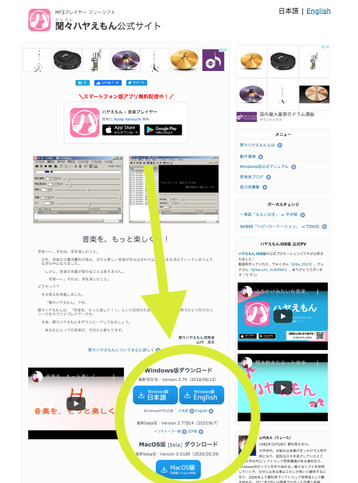
ハヤえもん公式ホームページのトップ画面から少し下へスクロールします。
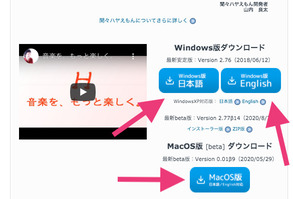
- Win版
- Win英語版
- Mac版
から自分の環境に合わせてダウンロードしてください。
ダウンロードが完了すると
「ダウンロードが完了しました!そして、次のステップへ」
というページが表示されます。そこには
- SNSでダウンロード報告をする
- 取扱説明書をみる
- 開発者に感想を伝える
- アイデアや不具合報告を投稿
などが書かれていて、ハヤえもんをみんなで作る気持ちが湧いてきます。
ツイッター上ではハヤえもんユーザーと開発者お二人が毎日のように情報交換しています。
みんなのハヤえもん愛がヒシヒシと伝わってきます。
mac版ハヤえもんを使うまでの手順
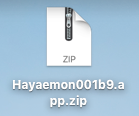
Zipファイルがダウンロードされていますね。
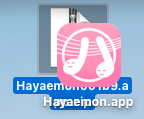
ダブルクリックすると解凍されます。
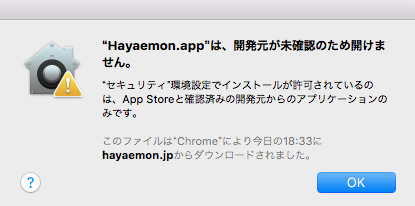
このような警告が表示されたら
「システム環境設定」へ

セキュリティとプライバシーをクリック。
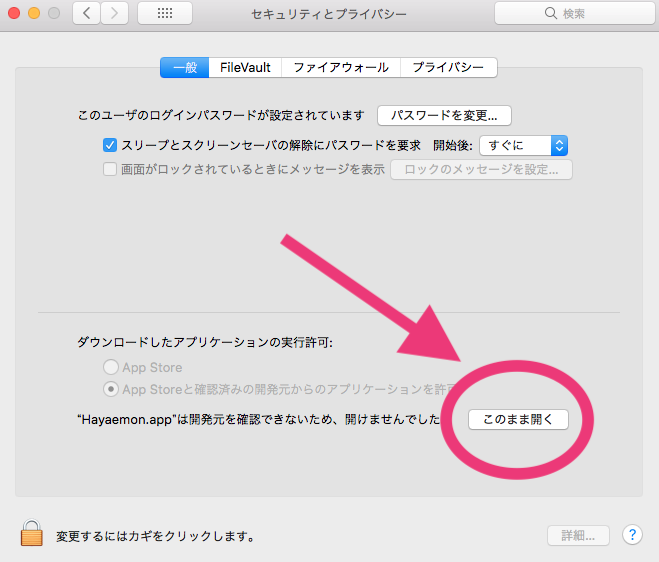
ダウンロードしたアプリケーションの実行許可から「このまま開く」をクリック。
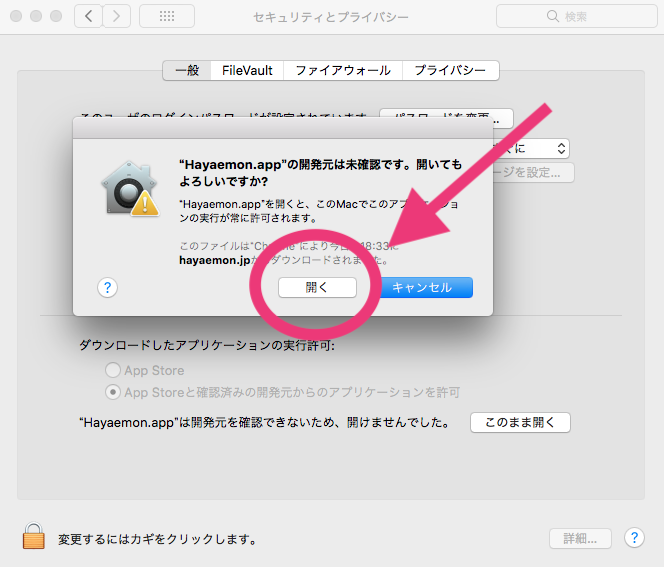
“Hayaemon.app”の開発元は未確認です。開いてもよろしいですか?
が表示されたら「開く」をクリック。
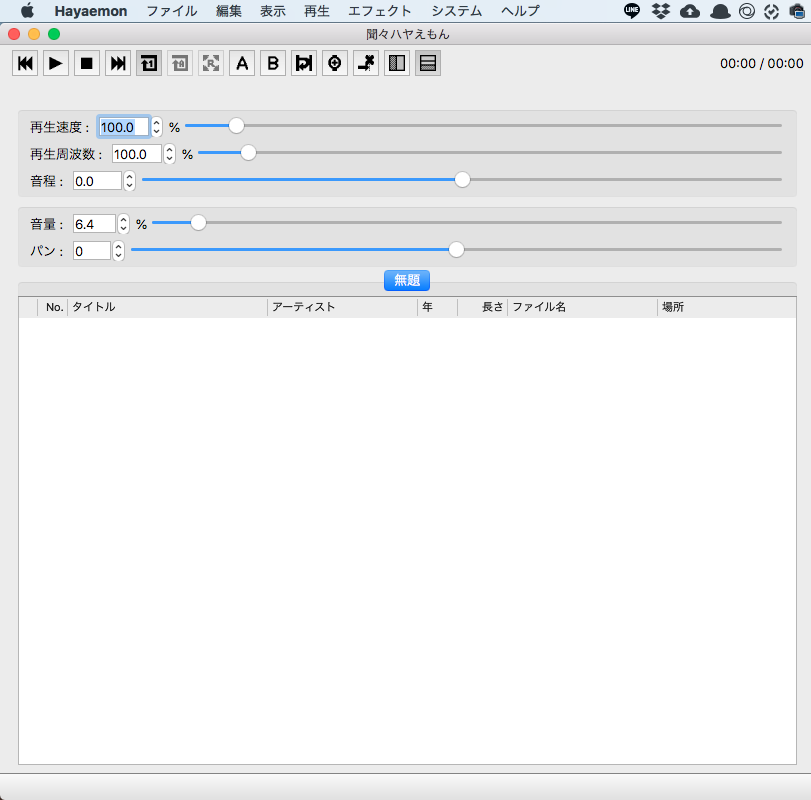
この画面が表示されたら準備完了です。
PC版ハヤえもんの音楽の入れ方
方法はとても簡単。
- 「ファイル」から音源ファイルを開く
- ドラッグ&ドロップする
一つずつ紹介します。
「ファイル」から音源ファイルを開く
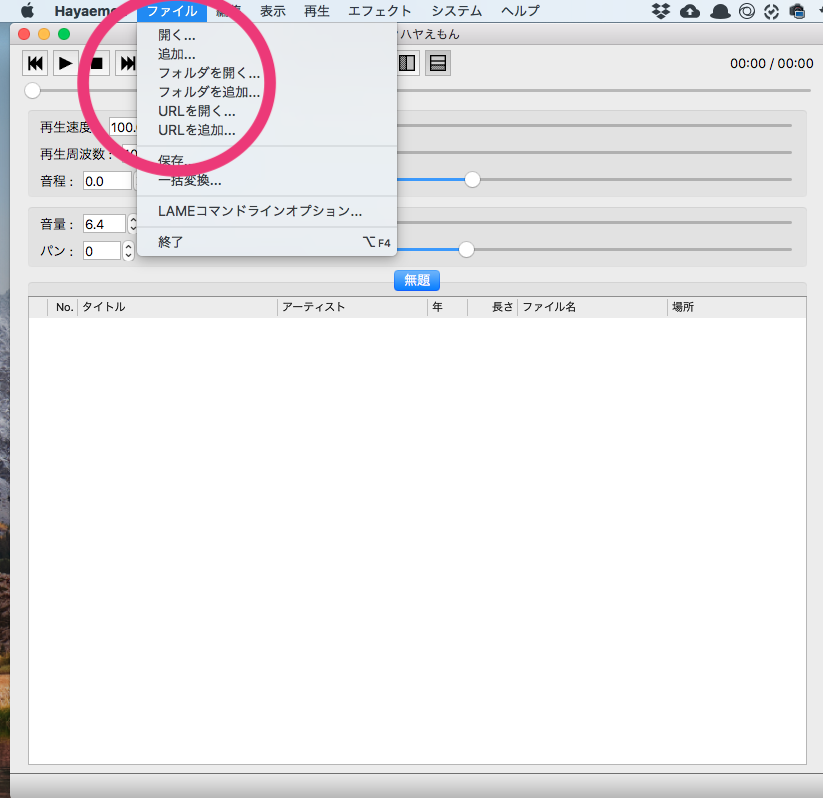
上部メニューバーの「ファイル」をクリック。
- 開く
- 追加
- フォルダを開く
- フォルダを追加
finderが表示されるので音源ファイルを選択。
ドラッグ&ドロップする
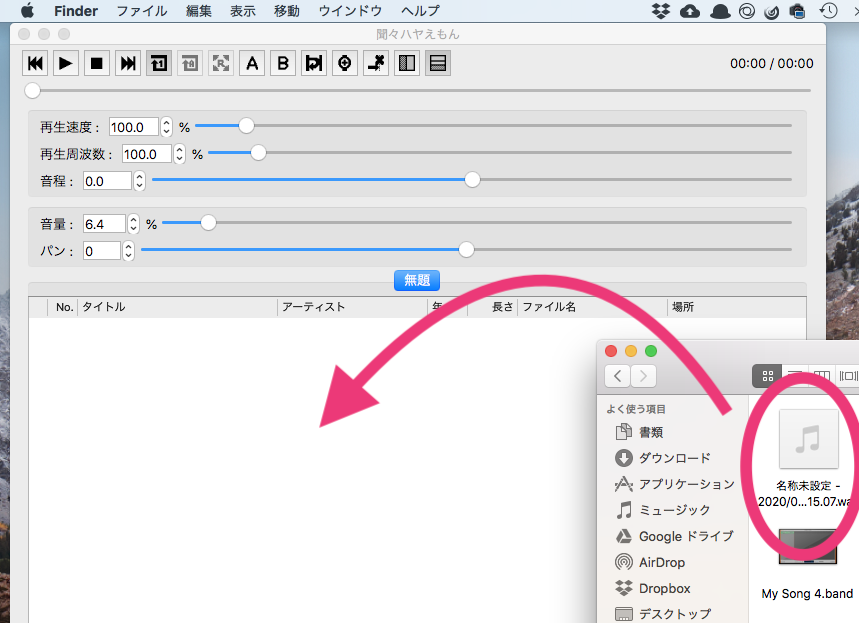
音源ファイルをドラッグ&ドロップする。
ドラッグ&ドロップとは・・
ファイルをクリックしてボタンを押したままハヤえもんの白いエリアまで運び、その後ボタンを離します。
ハヤえもんに音楽が入ったら
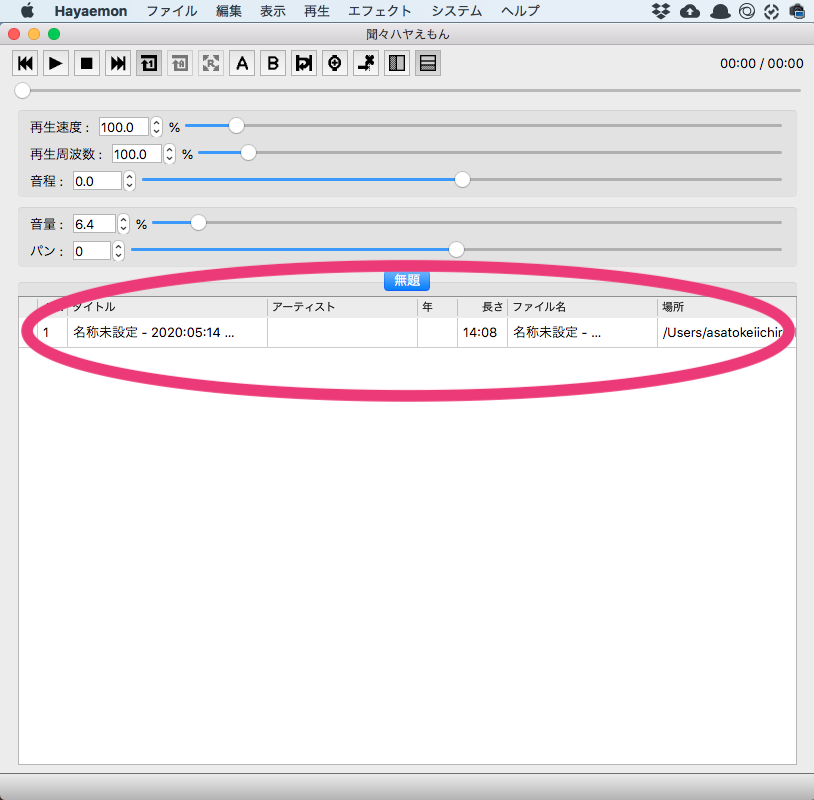
画像のように音源ファイルが表示されます。
PC版ハヤえもんの活用方法

この記事の冒頭でも書きましたが
- 音楽を耳コピ
- リスニング勉強
- 会議の文字起こし
これらの作業には効果絶大。実際の方法と併せて紹介します。
音楽の耳コピ
音楽の耳コピには再生速度とエフェクトを活用すると便利です。
再生速度だけを変更。
速度を下げると音程も下がってしまうアプリがあります。
ですが、ハヤえもんは音程と速度を別々に変更できます。
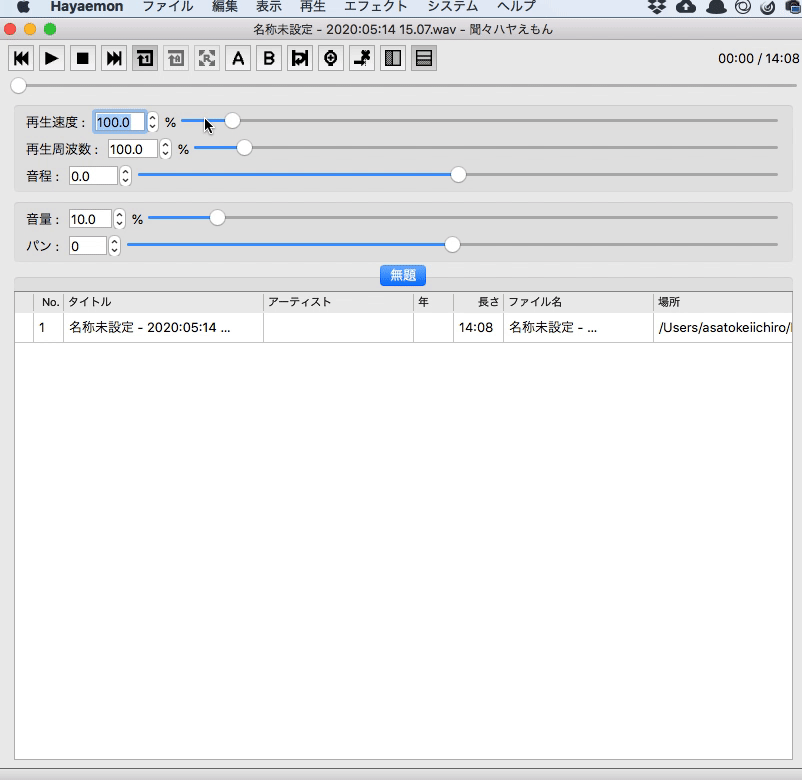
音楽の耳コピなら
- 速度は下げたい
- 音程はそのまま
こんな設定にしたいですよね。ハヤえもんはそれが可能です。
エフェクト設定で「パートに特化する」
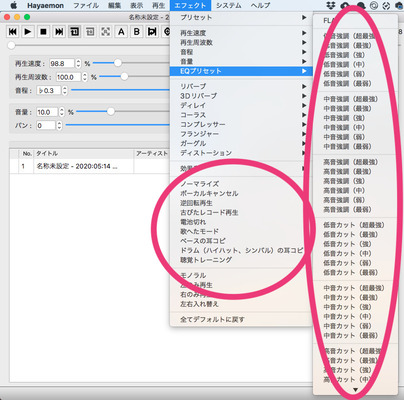
- ベースパート
- ドラムパート
これらを耳コピしたい人もいますよね。
そんな時はイコライザ設定しましょう。
リスニング勉強
先ほど紹介した速度変更を使えば聞き取りづらい箇所をゆっくり聴けます。
もう一つ便利な機能がABループです。
ABループ
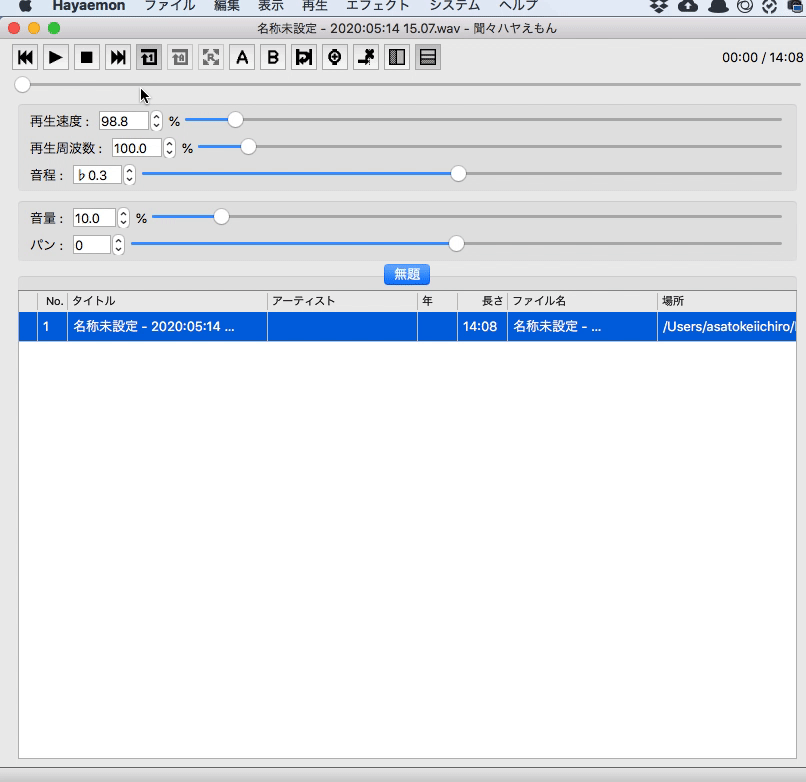
音源ファイルの中にA地点とB地点を決めたらA-B間をずっと繰り返し(ループ)します。
リスニングで難しい箇所があったらAとB地点を指定して重点的に勉強できます。
会議の文字起こし
今までに紹介した速度変更とエフェクトのEQプリセットを使えば、ノイズ(周りの雑音)を抑えてゆっくり聴けます。
PC・Mac版のハヤえもん使い方まとめ

PC・Mac版のハヤえもんを紹介しました。
もう一度ポイントをリストアップします。
- ハヤえもんのダウンロード方法
- PC版ハヤえもんの音楽の入れ方
- 活用方法(耳コピ・リスニング・文字起こし)
これほど便利なアプリを開発してくださったお二人に感謝。
僕らユーザーが感謝の気持ちを伝える方法はハヤえもんを使って使って使い倒すことだと思っています。
最後にもう一度公式ホームページと開発者お二人のリンク先を載せておきます。
スマホアプリ版のハヤえもんについて知りたい人はこちらの記事もどうぞ。
参考:音楽の再生速度を変更できる無料アプリ「ハヤえもん」の使い方
最後までご覧いただきましてありがとうございました。


